MP4'ten DVD'ye dönüştürücü: Nero Vision ile dosyalar nasıl dönüştürülür
Nero Vision, MP4 videolarınızı DVD'ye yazmanın en kolay yoludur. Video kameralar, cep telefonları, internetten videolar - neredeyse hepsi en popüler MP4 video formatında ve çeşitli türlerinde mevcuttur. Modern oynatma cihazlarının bununla ilgili herhangi bir sorunu olmamasına rağmen, bu videoları kullanmak yine de uygundur. Eski DVD oynatıcılarda da sorunsuzca kullanılabilen bir dönüştürücü kullanarak basit bir video DVD'ye yazın koşar. MP4'ten DVD'ye dönüştürme, yani çeşitli MP4 formatlarının ortak DVD formatına dönüştürülmesi, sorunsuz bir şekilde gerçekleştirilebilir.
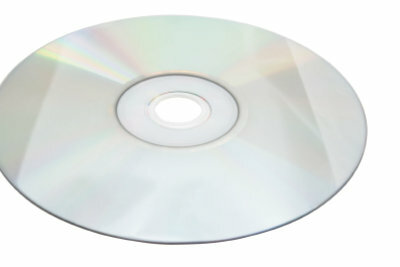
Neye ihtiyacın var:
- MP4 video görüntüleri
- nero görüş
- kaydedilebilir boş DVD'ler
- MP4 dosyalarının popüler DVD formatına dönüştürülmesi günümüzde özellikle güçlüdür. bilgisayar hızlı ve kolay hale gelir. Zevkinize bağlı olarak, bunun için ister ücretsiz ister ücretli programlar olsun birçok program vardır.
- En iyi bilinenlerden biri olan Nero Vision, giderek yaygınlaşan Nero yazma yazılımının bir parçasıdır. Zaten buna sahip değilseniz, İnternet'te Nero Vision'ı da arayabilirsiniz, çünkü bu yazılım ayrıca ücretsiz deneme sürümü olarak veya eski sürümler ücretsiz olarak indirilebilir. Basit "MP4'ten DVD'ye" dönüştürme için temel işlevler yeterlidir.
"MP4'ü DVD'ye" dönüştürmek çok kolaydır
- Halihazırda Nero Vision'ınız yoksa, İnternette Nero Vision'ı arayın. En son deneme sürümünü doğrudan üreticinin web sitesinden indirebilirsiniz. oraya kayıt olduktan sonra
- Yazılımı yükleyin. Kurulumdan sonra görev çubuğundaki başlat düğmesine tıkladıktan sonra Nero Vision programını göreceksiniz. Programı başlatın.
- Nero Vision genel bakış ekranında "Video ve Fotoğraf "ilgili simgeye tıklayarak. Aşağıdaki seçeneklerin altında, "Kendi DVD'nizi Yapın" seçeneğine tıklayın.
- şimdi birine giriyorsun ekranDVD projenizi derleyebileceğiniz. Bu nedenle sol üstte "adsız Proje"yi okuyabilirsiniz. Sağ tarafta, aralarından seçim yapabileceğiniz farklı eylemleriniz var, menü başlığı şöyle: "Ne yapmak istersiniz?".
- Mevcut MP4 dosyalarını video DVD olarak yazmak istediğiniz için ikinci seçeneği seçin: "Video Dosyaları Ekle". Veri DVD'si yazarken olduğu gibi, artık projeye eklenmesini istediğiniz MP4 dosyalarını seçebilirsiniz. Bir dosya seçtikten sonra proje ekranına döneceksiniz. Ekranın alt kısmında video verilerinizin DVD'de ne kadar yer kaplayacağını görebilirsiniz. Boyutuna bağlı olarak, farklı MP4 dosyalarını bir DVD'ye dolana kadar aynı anda yazabilirsiniz.
- Dosyalar eklenen ortamdan daha büyükse, program bunları otomatik olarak doğru boyuta küçültmenizi sağlar. Ancak bunun kalite pahasına olabileceğini unutmayın. Program "MP4'ü DVD'ye" otomatik olarak dönüştürür.
- İkinci adıma geçmek için sağ alttaki "İleri" düğmesine tıklayın. Artık yeni DVD'nize uygun bir DVD menüsü verebilirsiniz. Buradaki ayar seçenekleri çeşitlidir ve yaratıcılığınızın özgürce çalışmasına izin verir. Özellikle kendi tatil videolarınızın olduğu bir DVD oluşturmak istiyorsanız, buradan bir tane almalısınız. Filmlere mümkün olan en atmosferik ve rahat erişime sahip olmak için biraz sonra deney yapın sahip olmak. Ancak, yalnızca bir büyük dosyanız varsa, otomatik ön ayarlar daha sonra oynatma için genellikle yeterlidir. Uygun bir arka plana sahip şık bir DVD menüsü de burada daha iyi görünüyor.
- Kendi oluşturduğunuz menüden memnunsanız "İleri" butonuna tıklayarak ön izleme ekranına geçiniz. Orada, DVD'nin ve kendi yaptığınız seçim ekranınızın daha sonra televizyonda nasıl görüneceğini denemek için sanal bir uzaktan kumanda kullanabilirsiniz. Memnun kalmazsanız "geri" butonu ile bir önceki adıma dönebilirsiniz.
- İlk çalışmanıza katılıyorsanız, tekrar "İleri" ye tıklayın ve DVD'yi yakmak olan son adıma geçeceksiniz. Temel yazma ayarlarından memnunsanız, tek yapmanız gereken sağ alt köşedeki "Yaz" düğmesine tıklamak ve ilk video DVD'niz yazdırılacaktır. Henüz uygun bir boşluk eklemediyseniz, program bunu önceden yapmanızı ister.
- Başarılı yazma işleminden sonra video DVD'nizi ilk kez kendi DVD oynatıcınızda test edebilirsiniz!
DVD oynatıcıda MP4 oynatın - işte nasıl
Bir cihazınız varsa, MP4 dosyalarını DVD oynatıcıda oynatabilirsiniz ...
Bu makaleyi ne kadar yararlı buluyorsunuz?


